인터넷 익스플로러(IE)의 단축 메뉴를 사용하고 계신가요? 가끔 웹 브라우징 중에 마우스 오른쪽 단추를 눌러 단축 메뉴를 열면 아래와 같이 너무 많은 항목이 나타나서 곤란한 경우가 많습니다.
▼ 단축 메뉴에 무려 20개가 넘는 항목이 존재하고 있습니다. 여러분의 PC에도 이 정도로 많은 메뉴가 나타날 것이라고 예상합니다.

▼ 이번 팁을 적용하면 오른쪽과 같이 간략하게 만들 수 있습니다.(빨갛게 강조한 메뉴를 삭제합니다)
왼쪽 사진: 팁 적용 전 / 오른쪽 사진: 팁 적용 후

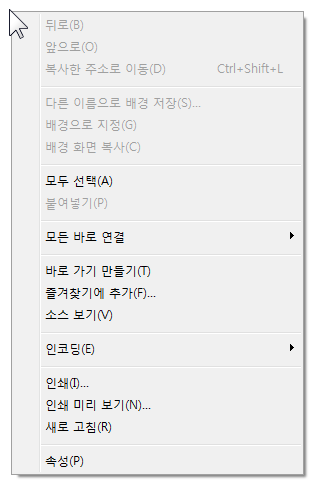
방법은 어렵지 않답니다. 잘 따라해 보세요! ![]()
(인터넷 익스플로러 9 버전을 중심으로 설명합니다. 인터넷 익스플로러 8도 비슷한 방법으로 적용 가능합니다)
1. ‘바로 연결’ 메뉴 없애기
▼ [도구] –> [추가 기능 관리] 메뉴에 들어갑니다.
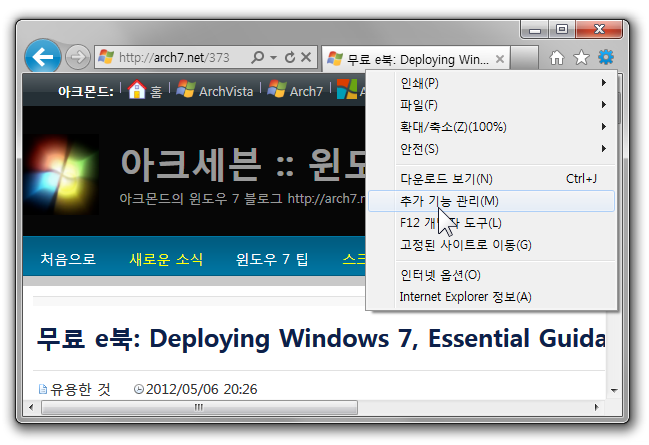
▼ 추가 기능 관리 창이 나타나면 왼쪽의 유형 중에서 ‘바로 연결’을 선택합니다.
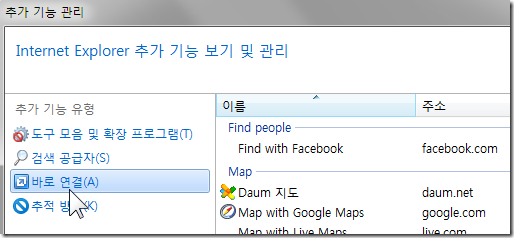
▼ 그리고 사용하지 않는 바로 연결을 ‘사용 안 함’으로 선택하면 됩니다.
(인터넷 익스플로러에서 마우스 오른쪽 단추를 눌렀을 때 나오는 단축 메뉴에 나타나는 것을 해제하시면 됩니다. 저의 경우 ‘Windows Live 전자 메일’이 나타났기 때문에, 이를 비활성화했습니다.)

▼ ‘사용 안 함’을 선택했던 메뉴가 사라진 것을 확인할 수 있습니다.
왼쪽 사진: 적용 전 / 오른쪽 사진: 설정 적용 후


▼ 더 깔끔하게 하기 위해 ‘Bing 번역 서비스’도 ‘사용 안 함’으로 설정합니다.

2. 추가적인 메뉴 제거하기
▼ [윈도우 키] + [R]을 눌러 ‘실행’을 엽니다. 그리고
regedit
를 입력하고 [엔터]를 누릅니다.

▼ 레지스트리 편집기가 나타납니다.
HKEY_CURRENT_USER\Software\Microsoft\Internet Explorer\MenuExt
위 경로로 들어가서, 삭제할 메뉴를 폴더째로 선택하고, 마우스 오른쪽 단추를 눌러 [삭제]합니다.

▼ 키 삭제를 확인합니다. [예]를 누릅니다.

▼ 적용된 것을 확인하기 위해 시스템을 ‘로그오프’(또는 다시 시작) 합니다.

▼ 레지스트리 편집기로 삭제한 항목(Microsoft Excel로 내보내기)이 사라졌음을 확인할 수 있습니다.
왼쪽 사진: 적용 전 / 오른쪽 사진: 설정 적용 후
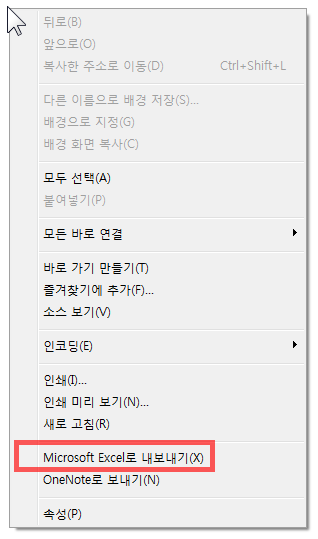

▼ 같은 방법으로, ‘OneNote로 보내기’ 메뉴를 삭제합니다.

▼ 이전에 비해 단축 메뉴가 매우 깔끔해 진 모습을 볼 수 있습니다.

오늘부터, IE의 단축 메뉴를 깔끔하게 만들어 쓰세요! ![]()
인터넷 익스플로러 관련 팁(아크세븐)
- 2010/09/09 인터넷 익스플로러 8의 기본 설정 복구로 안정성 확보하기
- 2010/02/13 인터넷 익스플로러 8의 추천 사이트 기능을 끄기
인터넷 익스플로러 관련 팁(아크비스타)
- 2011/03/02 Internet Explorer 9 RC의 주소 표시줄에서 바로 검색하려면?
- 2011/02/13 Internet Explorer 9 RC의 새로운 인터페이스
- 2011/02/11 Internet Explorer 9 RC가 공개되었습니다
- 2009/12/23 IE8의 InPrivate 브라우징 기능을 차단하기
- 2009/05/16 Internet Explorer 8에서 주목할 기능 16가지 #2
- 2009/05/15 Internet Explorer 8에서 주목할 기능 16가지 #1
- 2009/03/21 [링크]Windows Internet Explorer 8 총정리
- 2009/03/15 유용한 Internet Explorer 8의 단축 명령어들
- 2009/03/13 장애인을 위한 IE8의 커서 브라우징
- 2009/02/09 Internet Explorer 8 RC 1의 인터페이스
- 2009/02/07 Internet Explorer 8 RC 1의 호환성 보기
- 2009/01/27 Internet Explorer 8 RC 1이 공개되었습니다
- 2008/09/18 IE8 Beta2 한글판 – 액셀러레이터(Accelerators)







































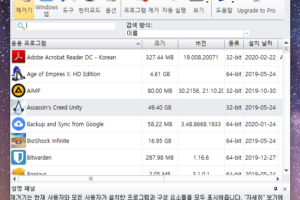

Recent Comments